Как вывести компьютер из спящего режима — Windows 11/10
Если вы хотите узнать, как остановить или предотвратить переход компьютера с Windows 11/10 в спящий(Sleep) режим , режим гибернации(Hibernate) или режим ожидания(Standby) , вы можете использовать один из этих инструментов. В этом посте мы поговорим о Mouse Jiggler и Sleep Preventer .
Не(Stop) позволяйте компьютеру спать с помощью Mouse Jiggler

Mouse Jiggler — еще один такой инструмент, который обманывает ваш компьютер, отправляя «фальшивые или виртуальные» входные данные мыши, тем самым предотвращая переход вашего ПК с Windows в спящий режим.
Он постоянно покачивает указатель мыши, чтобы предотвратить активацию экранной заставки, переход в спящий режим или любые подобные действия, которые могут быть вызваны бездействием компьютера.
Установите флажок «Включить покачивание», чтобы начать покачивать мышь; снимите флажок, чтобы остановить. Флажок « Дзен(Zen) - покачивание» включает режим, в котором указатель покачивается «виртуально» — система считает, что он движется, но на самом деле указатель не движется.
Вы можете скачать его на GitHub(GitHub) .
Предотвратить(Prevent) переход компьютера в спящий(Sleep) режим , режим гибернации(Hibernate) , режим ожидания(Standby)
Sleep Preventer — еще одно портативное приложение, которое предотвращает затемнение экрана компьютера или переход в режим ожидания, сна или гибернации.
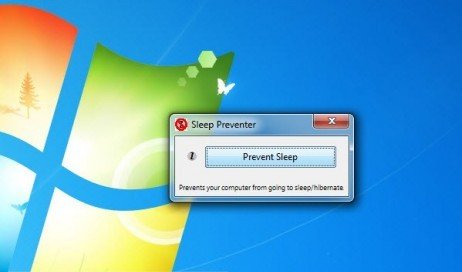
Чтобы использовать это бесплатное ПО:
- Загрузите(Download) приложение и распакуйте его содержимое с помощью бесплатной программы 7-Zip .
- Запустите приложение. Это портативное приложение.
- Нажмите кнопку «Предотвратить сон»(‘Prevent Sleep’) , чтобы активировать утилиту. Он изменится на Предотвращение сна(Sleep) .
- После активации программа сворачивается( minimize) в системном трее, и к ней можно будет получить доступ в любое время.
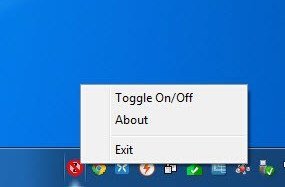
Чтобы выйти из приложения, просто щелкните правой кнопкой мыши значок и выберите «Выход».
Вы можете(here) скачать Sleep Preventer отсюда . Sleep Preventer — очень простое и эффективное приложение для Windows 11/10/8/7 .
Теперь прочтите(Now read) : Как предотвратить неожиданный выход компьютера из спящего режима .
Related posts
Как Shutdown, Restart, Sleep, Hibernate Windows 10
Windows 10 не Sleep | Sleep Mode не работает в Windows 10
Как заряжать свой телефон в Sleep Mode с закрытым Laptop lid
Windows 11/10 идет спать автоматически случайным образом
Как изменить настройки Sleep на Windows 10
Что такое Wake source для Windows computer? Почему мой компьютер просыпался?
Fix Computer Wo не перейти к Sleep Mode в Windows 10
Приложения для iPhone для мониторинга и улучшения сна
Change Sleep Timeout с использованием линии PowerCFG command в Windows 10
5 бесплатных приложений, которые уменьшат цифровую нагрузку на глаза и улучшат ваш сон
Как включить или Disable Allow wake таймеры на Windows 10
Stop Hard Drive от спать в Windows 11/10
Включить или отключить Tab Sleep feature в Firefox browser
Как исправить ПК с Windows 10, который не переходит в спящий режим
В чем разница между сном и гибернацией в Windows 10?
Как создать и использовать ярлык спящего режима Windows 10/11
Как выключить Hybrid Sleep, когда ПК находится на батарее или подключен
Sleep Smarter — лучшие устройства для улучшения сна
Как создать Windows 10 Sleep Timer на Your PC
Отключить пароль после сна в Windows 10
